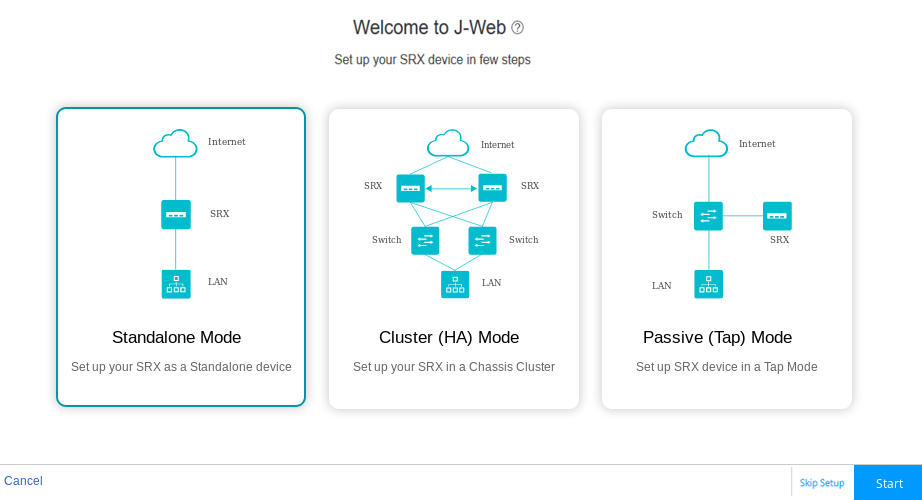Configurar Junos OS en el SRX2300
Enviamos el firewall SRX2300 con Junos OS preinstalado, que está listo para configurarse cuando encienda el dispositivo. Puede usar la GUI de J-Web, Juniper® Security Director on Premise, Juniper® Security Director Cloud o la CLI para realizar la configuración inicial.
Configuración del SRX2300 mediante J-Web
La interfaz J-Web es una interfaz gráfica basada en Web que le permite operar un firewall sin comandos.
Para acceder a la interfaz de J-Web en un dispositivo nuevo que tenga la configuración predeterminada de fábrica:
Configurar la SRX2300 con Juniper® Security Director Cloud
Juniper® Security Director Cloud es un portal de software como solución (SaaS) basado en la nube que le ayuda a migrar su red de forma segura a una arquitectura de borde de servicio de acceso seguro (SASE).
Siga las instrucciones de la guía Incorporar firewalls de la serie SRX a Security Director Cloud para configurar el dispositivo.
Acceso a la CLI en la SRX2300
Configuración de la autenticación raíz y la interfaz de administración desde la CLI
Debe realizar la configuración inicial del dispositivo a través del puerto de consola.
Recopile la siguiente información antes de configurar el dispositivo:
-
Autenticación raíz
-
Dirección IP de la interfaz de administración
-
Ruta predeterminada
Para configurar la autenticación raíz y la interfaz de administración:
Configuración predeterminada de fábrica del SRX2300
El firewall viene configurado con una configuración predeterminada de fábrica. La configuración predeterminada incluye la siguiente configuración de seguridad:
-
Se crean dos zonas de seguridad: confianza y no confianza.
-
Se crea una política de seguridad que permite el tráfico saliente desde la zona de confianza a la zona que no es de confianza.
-
La traducción de direcciones de red (NAT) de origen se configura en la zona de confianza.
Si se produce un error en la configuración activa actual, puede usar el load factory-default comando para revertir a la configuración predeterminada de fábrica.
Visualización de la configuración predeterminada de fábrica de SRX2300 Firewall
Para ver la configuración predeterminada de fábrica del firewall mediante la CLI: